티스토리 뷰
포스팅 요약
와이파이 비밀번호 확인 방법
아래에서 자세히 확인▼

목차
집이나 회사에서 와이파이를 설정한 뒤 나중에 다시 떠올렸을 때
비밀번호가 생각나지 않아 당황하는 분들이 계실 것 같습니다.
10분만 시간을 내면 와이파이 비밀번호를 찾는 방법을 알려드리겠습니다.▼
와이파이 비밀번호 확인
와이파이 비번을 찾는 방법은 앱부터 윈도우를 이용한 방법까지 다양합니다.
그럼 먼저 앱으로 찾는 방법부터 알아보겠습니다.
앱으로 와이파이 비밀번호 확인
아이피타임을 사용하는 공간일 경우에 사용하는 방법입니다.
플레이스토어에서 ipTIME Mobile Manager를 검색하여 설치합니다.
또는 앱스토어에서 검색합니다.
설치한 앱을 실행시키고 첫 번째 메뉴를 선택하고

로그인 이름, 로그인 암호 그리고 그림 문자를 입력합니다.
기본으로 제공하는 로그인 이름과 암호는 전부 admin입니다.
입력한 후 로그인을 누르면 현재 연결된 와이파이에 대한 정보가 나오고
무선 정보라고 되어있는 메뉴 밑에 바로가기를 선택합니다.
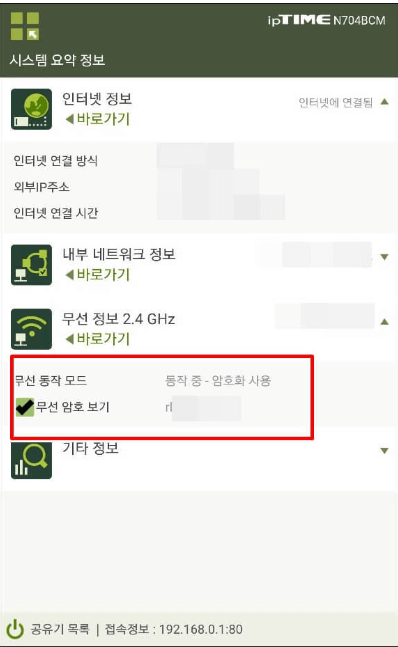
그 뒤 무선 동작 모드의 무선 암호 보기 박스를 체크 표시하면 비밀번호 확인이 가능합니다.
갤럭시 와이파이 비밀번호 확인
갤럭시는 톱니바퀴 모양을 선택하고 와이파이로 들어가 연결된 와이파이를 선택합니다.
그 뒤 공유기 관리 밑에 주소로 들어갑니다.

로그인 이름과 로그인 암호 그리고 그림 문자를 입력합니다.
앱으로 하는 방법과 동일하게 이름과 암호는 모두 admin입니다.
모두 입력하고 로그인을 누르고 나서 관리도구로 들어갑니다.
관리도구로 들어가고 무선 정보 ㅁㅁ GHz라고 되어있는 위치에서
무선 암호 보기 상자를 체크 표시하면 비밀번호 확인이 가능합니다.
아이폰 와이파이 비밀번호 확인
갤럭시와 마찬가지로 설정에서 와이파이로 들어가고
네트워크 표시 옆에 파란색 느낌표를 선택합니다.

라우터에 적혀있는 아이피를 기록하고 라우터에 표시된 주로 접속합니다.
접속 후에는 갤럭시의 방법과 동일합니다.
윈도우에서 와이파이 비밀번호 확인
해당 방법은 무선 연결 윈도우즈만 가능합니다.
윈도우 키 + i를 누르고
네트워크 및 인터넷으로 들어갑니다.

들어온 뒤 메뉴 중에서 네트워크 및 공유 센터를 선택합니다.
활성 네트워크 보기 영역에서 연결 옆쪽의 내용을 고르고
나온 창에서 무선 속성을 선택하고 보안 종류, 암호화 유형, 네트워크 보안 키가 있는데
맨 아래에 문자 표시를 활성화하면 비밀번호인 네트워크 보안 키가 보입니다.
CMD 와이파이 비밀번호 확인
검색창에 CMD를 검색하여
CMD 창을 연 다음 netsh wlan show profiles를 입력합니다.
입력하면 사용자 프로필이 나옵니다.
그 뒤 한 번 더 netsh wlan show profiles 사용자 프로필 이름을 입력합니다.
◆ 만약 PC이름을 설정하지 않았다면 PC라고 입력합니다.

그러면 보안 설정이 나오는데 그중에서 보안 키가 있음이라고 뜹니다.
위에 화면까지 나오면 netsh wlan show profiles 사용자 프로필 이름(pc) key=clear를 입력합니다.
그 뒤 보안 설정의 키 콘텐츠 옆에 나와 있는 값이 비밀번호입니다.
도움이 될 만한 정보